Padlet est un outil collaboratif qui vous permettra de mettre en place un tableau blanc que vous pourrez partager avec vos apprenants. Vous avez un sujet sur lequel vous souhaitez avoir différents points de vue ? Une thématique pour laquelle vous aimeriez recueillir des idées ? Padlet sera votre allié dans ce type de démarche.
C’est vraiment un outil très simple à utiliser et en ce sens, il est à la portée de tous. Vous ne perdez pas de temps à chercher ici ou là les éléments dont vous avez besoin, tout est très clair. Padlet vous donne la possibilité d’avoir un « mur blanc » associé à une URL unique. C’est à vous et à vos apprenants d’alimenter ce tableau de notes, de vidéos, liens, images et sons.
Créer votre compte Padlet
- Sur la page d’accueil, cliquez sur « Inscription » (au centre de la page en blanc sur fond rose).
- Si vous avez un compte Facebook ou Google vous pouvez vous inscrire directement, sinon il vous suffit de renseigner votre adresse mail et un mot de passe.
- Deux options vous sont proposées, le compte pro et le compte basic. Choisissez le basic pour pouvoir utiliser l’outil gratuitement.
Ca y est, votre compte Padlet est créé !
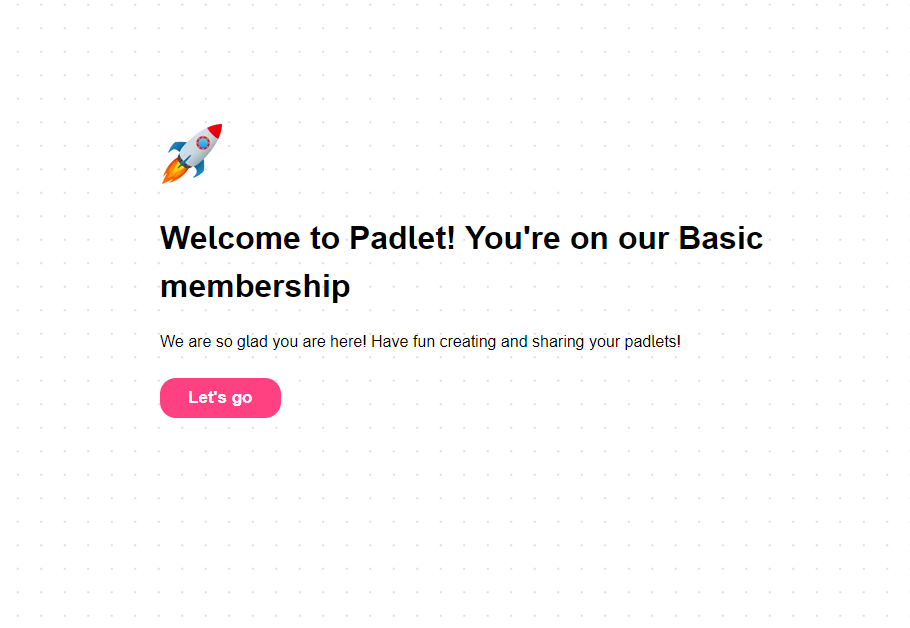
Welcome to your dashboard
Vous arrivez maintenant sur le dashboard, autrement dit votre Tableau de bord. Vous avez la possibilité de créer un padlet ou même de rejoindre un padlet partagé avec un autre utilisateur de la plateforme.
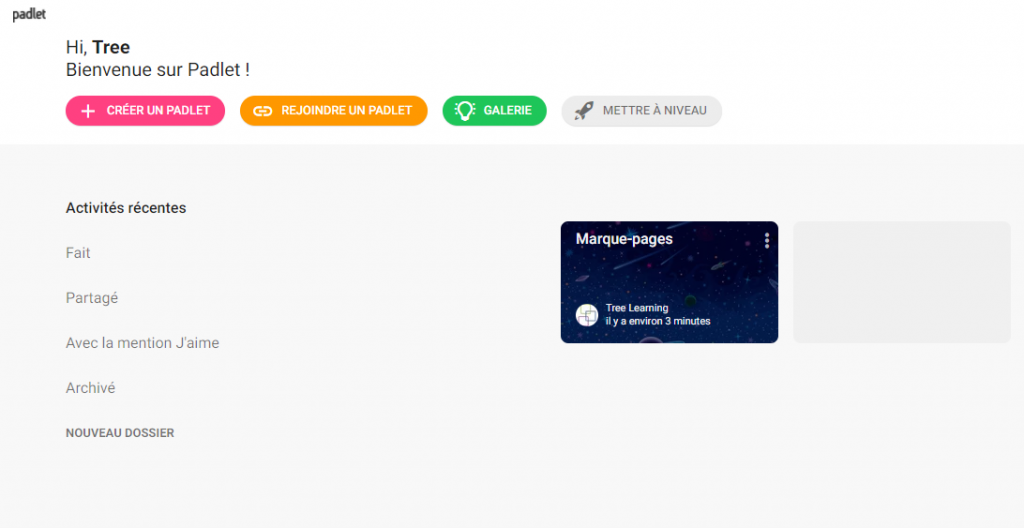
Créer un padlet
Un large choix de templates s’offre à vous lorsque vous choisissez de créer votre padlet.
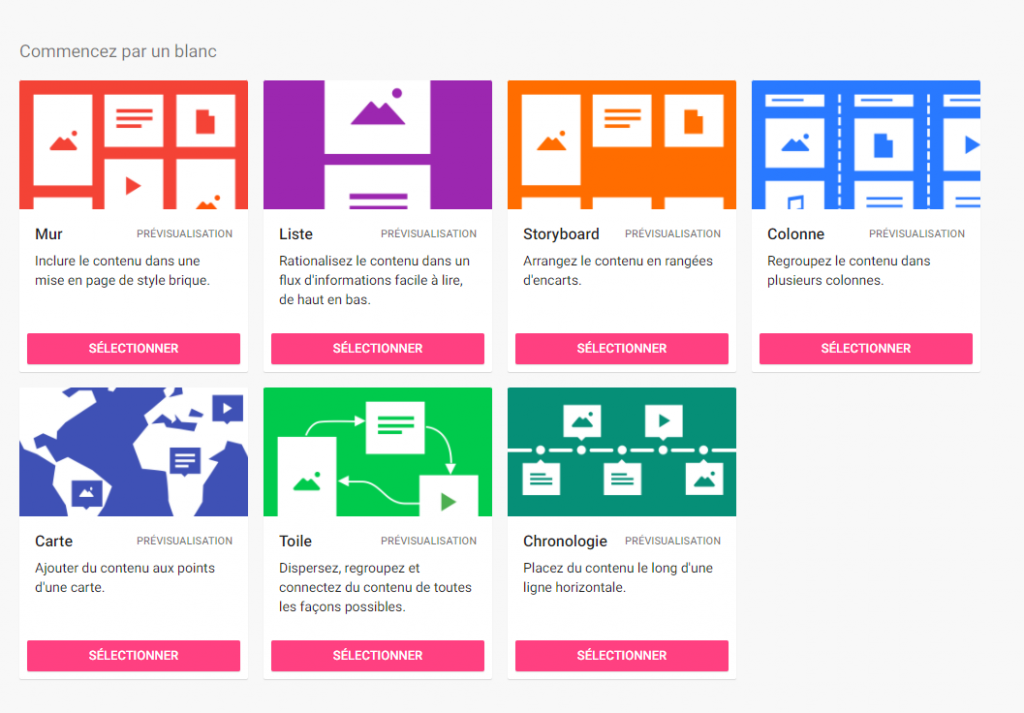
Choisissez donc le format qui correspond à votre besoin et remplissez les informations sur la bannière à droite.
Ensuite, vous pourrez gérer le niveau de confidentialité afin de rendre votre padlet public ou privé.
Dans le paramétrage toujours, concernant les posts, vous pouvez choisir l’interaction qui vous intéresse. Par exemple est ce que vous autorisez les commentaires sous les posts ou comment se positionnent les nouvelles publications.
Lancez-vous !
Votre padlet est prêt à être utilisé ! Vous n’avez plus qu’à organiser votre contenu selon la thématique choisie. Vous pouvez y partager à peu près tout : images, vidéos, podcasts, renvois vers d’autres ressources, tout se fait via URL. Vous pouvez aussi uploader vos propres contenus, jusqu’à 10 Mo pour la version gratuite.
Partager et intégrer son Padlet
Enfin, une fois que tous les champs sont précisés, vous pouvez partager votre padlet avec votre équipe ou vos apprenants. Par exemple, vous pouvez aussi tout à fait le partager dans votre module de formation si vous passez par un outil auteur comme Créa Learning.
Concernant l’export, Padlet vous propose de sauvegarder votre création en tant qu’image ou même de la sauvegarder au format PDF ou CSV.
Vous souhaitez intégrer votre création dans votre module de formation ? Rien de plus simple : vous choisissez l’option « <> Intégré dans votre blog ou votre site internet ». Il ne vous restera plus qu’à copier le code dans l’éditeur de texte correspondant au bloc « objet intégré » de votre outil auteur.
A la lecture, vos apprenants pourront donc rajouter des posts sur votre mur et ainsi alimenter le sujet que vous aurez choisi.
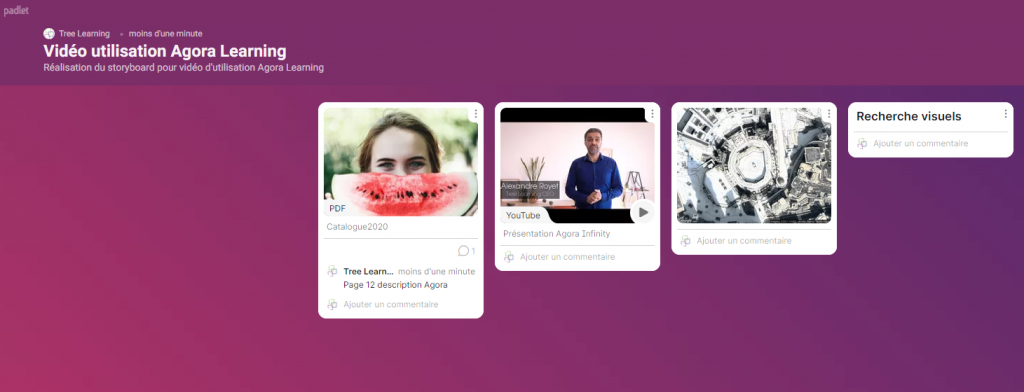
Un outil collaboratif de qualité
Pour tous les afficionados du Google Drive, Padlet est une très bonne alternative. Cet outil collaboratif possède un environnement agréable et c’est très simple d’utilisation. Que ce soit avant, pendant ou après la formation, c’est un bon moyen d’échanger avec vos apprenants et de construire en semble un projet. En bref, c’est un bon moyen de dynamiser votre quotidien et de simplifier les échanges avec vos apprenants.






